Ich versuche, Enigmail 1.7.2 als AddOn zu installieren, bekomme aber die Fehlermeldung
' Enigmail nicht kompatibel mit Thunderbird 31.3.0'
Was kann der Grund sein ?
Thunderbird-Version: 31.3.0
Betriebssystem + Version: Ubuntu 14.04.1 LTS
Kontenart (POP / IMAP): POP
Postfachanbieter (z.B. GMX): GMX
Enigmail nicht kompatibel mit Thunderbird 31.3.0
-
MatHei -
6. Dezember 2014 um 10:44 -
Geschlossen -
Unerledigt
-
-
Hallo MatHei,
welches enigmail wolltest Du denn installieren.
Bei mir - ich bin mit Linux openSUSE 13.1 unterwegs - gibt es in den openSUSE-Paketdeopts ein "Distributions"-eigenes enigmail. Das nutze ich nicht! Gibt es vergleichbares bei Deinem Ubuntu.
Es ist also zunächst zu klären, ob Du ein "Distributions"-eigenes enigmail oder das von AMO hier zu installieren versucht hast.
Bei mir läuft enigmail 1.7.2 (20140829-0917) einwandfrei. Auch beim Upgrade von Thunderbird 31.2.n nach 31.3.0 wurde über die enigmail-Version nicht gemeckert.
Gruß
Feuerdrache -
Hallo Feuerdrache,
ich habe mir das AddOn von der Mozilla Fondation ( https://addons.mozilla.org/de/thunderbird/addon/enigmail/) heruntergeladen und dann versucht per Drag & Drop in Thunderbird zu installieren. Und da gibt's dann die Fehlermeldung.
Gruß,
MatHei -
Hallo MatHei,
das kannst Du hier nachlesen. Soviel schon einmal vorab:
ZitatThunderbird bietet Ihnen verschiedene Möglichkeiten, ein Add-on zu installieren.
1. Wurde ein Add-on über die Funktion Add-ons suchen im Add-ons-Manager entdeckt, ist bei dem gefundenen Add-on nur noch der angezeigte Button Installieren zu betätigen und anschließend Thunderbird neu zu starten.
2. Wurde ein Add-on über den Browser gefunden, sei es über Mozilla Add-ons oder andere Websites, speichern Sie grundsätzlich die zu installierende Datei mit Rechtsklick > Ziel speichern unter... auf Ihrem PC in einem beliebigen Ordner ab. Danach bieten sich Ihnen zwei Varianten zur Installation der Datei:
2.1 Ziehen Sie die Datei mit der Maus per Drag & Drop in den geöffneten Add-ons-Manager. In dem sich daraufhin öffnenden Fenster klicken Sie auf Jetzt installieren und starten dann Thunderbird neu.
- oder alternativ (Text + Screenshot) -->
2.2 Öffnen Sie den Add-ons-Manager über Extras [1] > Add-ons [2] und klicken Sie auf die Schaltfläche Tools für alle Add-ons [3]. Aus dem aufklappenden Menü wählen Sie Add-on aus Datei installieren...[4]. Wie von früheren TB-Versionen gewohnt, suchen Sie nun in dem sich öffnenden Fenster den Download-Ordner, markieren darin die gewünschte *.xpi-Datei und klicken auf Öffnen. Im Add-ons-Manager erscheint daraufhin das Fenster "Software-Installation". Mit Klick auf Jetzt installieren und anschließendem Neustart von Thunderbird vollenden Sie die Installation.
Ich installiere Erweiterungen grundsätzlich wie in Punkt 2 in Kombination mit Unterpunkt 2.2 beschrieben.Gruß
Feuerdrache -
Das Problem ist, dass Enigmail bei mir in der Liste der Extensions erscheint (habe es aus der Download-Datei per Drag & Drop dahingezogen). Aber es ist disabled und läßt sich auch nicht enablen (die 'Enable' Drucktaste ist nicht da).
-
Hallo MatHei,
dann würde ich an Deiner Stelle folgendes probieren:
1. Löschen des Add-ons per Add-on-Manager.
2. Thunderbird beenden und anschließend neu starten.
3. Über Deinen Browser nach der Methode 2. in Kombination mit 2.2 ( wie in meinem Beitrag #4 beschrieben) die enigmail-Erweiterung herunterladen. In den Thunderbird wechseln und
4. über den Add-on-Manager die Erweiterung installieren.
5. Thunderbird beenden und anschließend neu starten.Gruß
Feuerdrache -
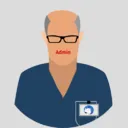
Thunder
30. August 2020 um 14:37 Hat das Thema aus dem Forum OpenPGP Verschlüsselung & Unterschrift nach OpenPGP & Enigmail in Thunderbird-Versionen bis 68.* verschoben. -

Community-Bot
3. September 2024 um 20:20 Hat das Thema geschlossen.

